Windows10用の7つの最高の天気アプリ
公開: 2021-02-16天気はあなたの人生のほぼすべての部分に影響を与えます。 それはあなたが仕事に行くときに服を着ることを決める方法、傘を持っているかどうか、そしてあなたの週末の計画はどうなるかです。
本当に天気予報サイトに行って、いつも天気をチェックしたいですか? より便利なアイデアは、天気予報と更新を自動的に表示するWindowsアプリをインストールすることです。
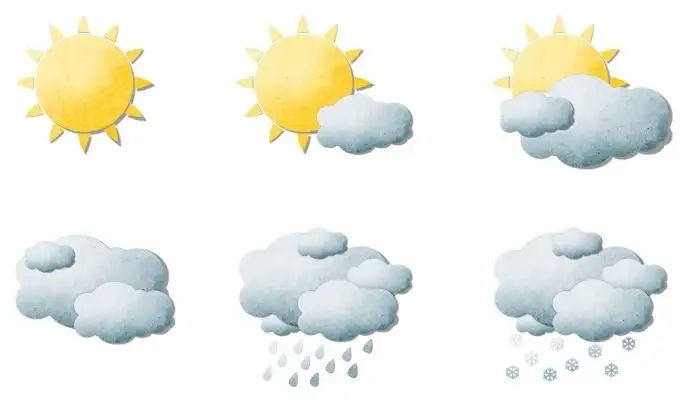
MicrosoftStoreにあるWindows10用の多くの天気アプリやオンラインで入手できるデスクトップアプリは、マルウェアをインストールしたり含めたりする価値がありません。
そこで、今すぐ無料でインストールできる最高のMicrosoft Storeおよびデスクトップアプリを紹介します。これにより、いつでも天気を監視できます。
MicrosoftStoreのWindows10用天気アプリ
利用可能な最高の天気アプリのみをインストールしてテストしたので、最高のものから選択できます。
MSN天気
MSN Weatherアプリは、長い間Microsoftストアで最も人気のある天気アプリです。 正当な理由があります。 最もクリーンなユーザーインターフェイスと美しいレイアウトを備えており、使いやすいです。
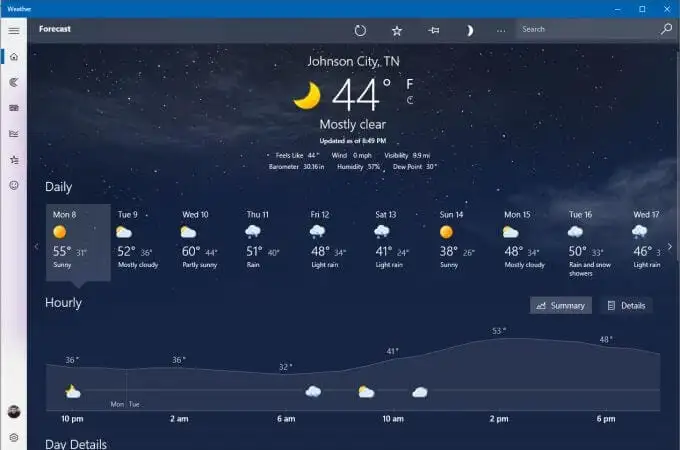
メインページから、その下に現在の地域の気温と天気の詳細が表示されます。 その下には、9日間の天気予報が一目でわかります。 この下には、現在の時刻から次の24時間までの天気のタイムラインがあります。
左側のナビゲーションバーにある[マップ]アイコンを選択すると、2時間のレーダー観測アニメーションが表示されます。
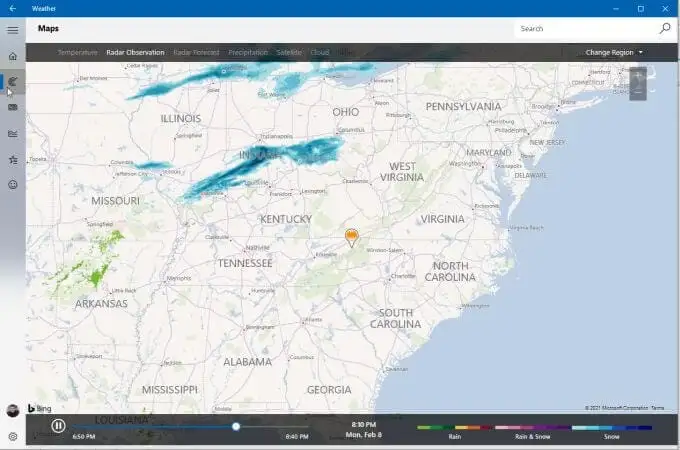
上部のナビゲーションリンクを使用すると、温度、レーダー観測、レーダー予報、降水量、衛星、雲など、いくつかのマップ間でこのビューを切り替えることができます。
このナビゲーションパネルのもう1つの便利なタブは、 HistoricalWeatherです。
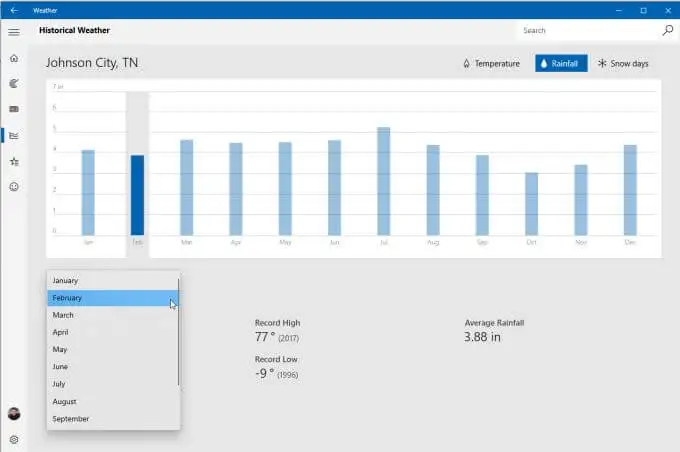
これにより、気温、降雨、雪の日など、過去12か月の過去の天気が表示されます。
[お気に入りの場所]を選択して、アプリに追加した場所を確認し、そこで天気を表示します。
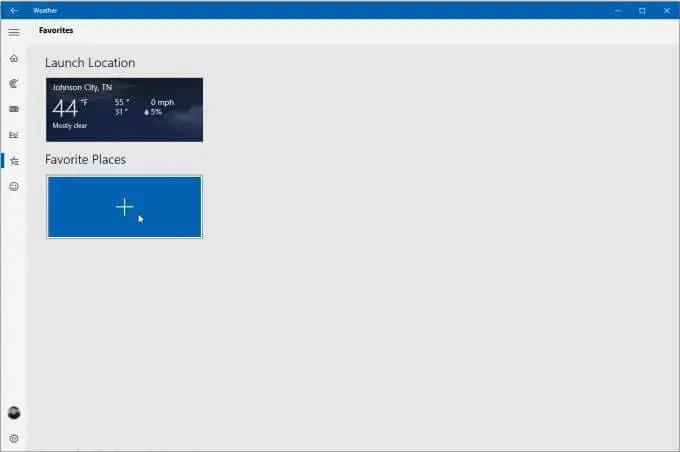
新しい場所を追加して、いつでも場所を切り替えることができます。
MyRadar
有料のMyRadarアプリと、広告付きの無料バージョンの両方があります。 最初に起動したとき、マップはアニメーション化されたレーダーマップだけで非常にシンプルに見えます。
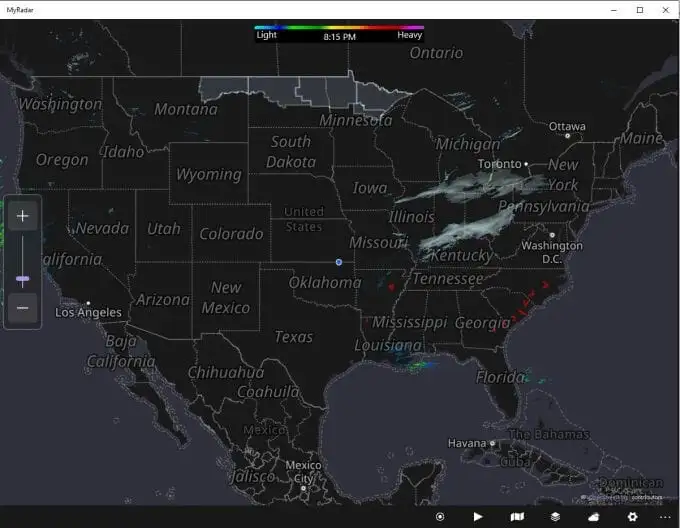
ただし、アプリの右下にある地図アイコンを選択すると、道路、空中、またはグレースケールの間で地図の種類を変更できます。 有料版では、有視界飛行方式(VFR)または計器飛行方式(IFT)マップを選択することもできます。
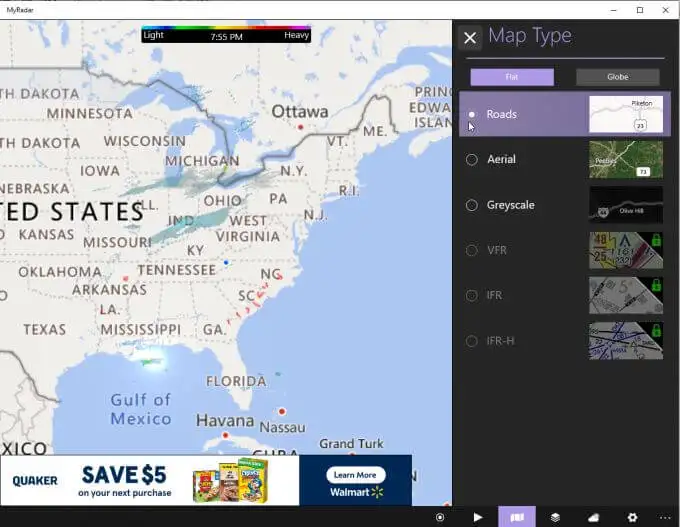
次のようなさまざまなレイヤーの選択肢から追加するレイヤーアイコンを選択します。
- 風
- 温度
- 雲
- 警告
- 展望
- フロント
- ハリケーン
- 空気質(AQI)
- 航空
- 軌道追跡
- 地震
- 山火事
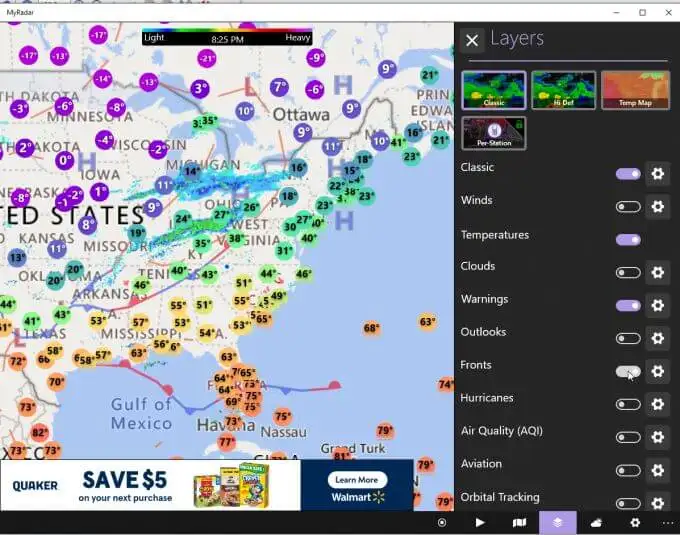
右下の[予測]アイコンをタップして、ページの右側に詳細な予測パネルを表示することもできます。
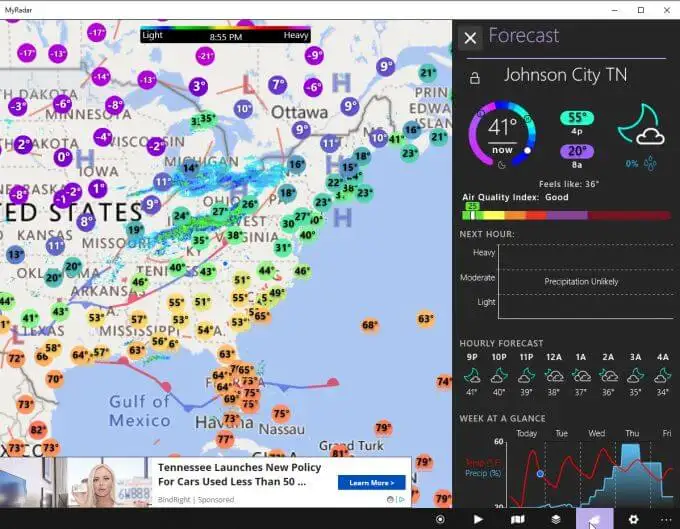
この予報表示は、気温の高低、気温、降水量の予報、時間ごとの気温の予報、気温と降水量の週ごとのレビューなど、最もデータが豊富な形式の1つです。
簡単な天気
MicrosoftStoreのSimpleWeatherアプリは、率直に言ってシンプルなため、適切な名前が付けられています。 しかし、単純なことは効果がないという意味ではありません。
アプリを最初に起動するときに、天気を監視するための場所を追加する必要があります。
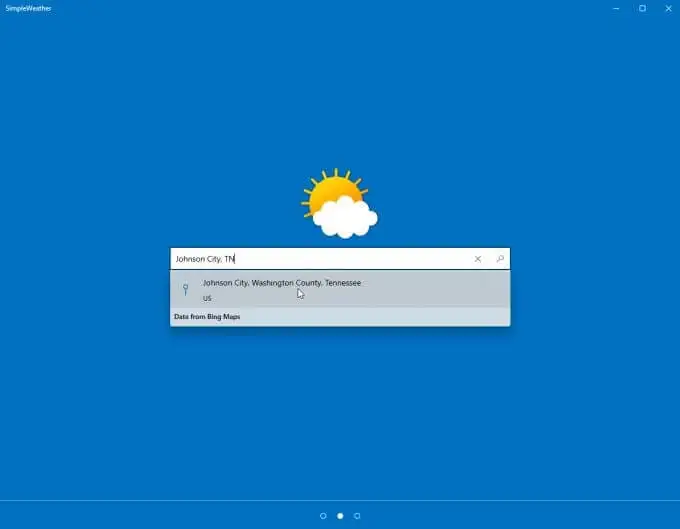
次に、温度の単位、更新頻度、およびデスクトップ通知を有効にするかどうかを選択します。
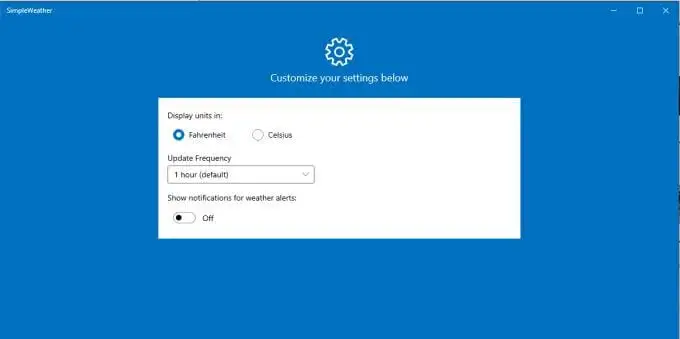
完了すると、地域の天気、気温、気圧計、気温の傾向がわかりやすくシンプルに表示されます。
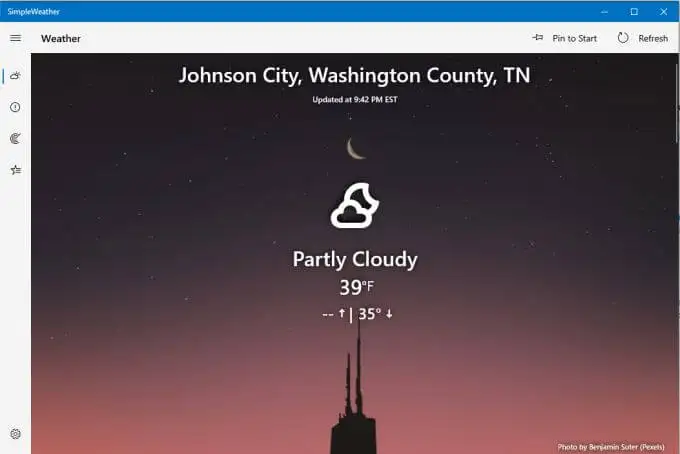
左側のナビゲーションメニューからレーダーアイコンを選択して、選択したエリアのレーダーマップを表示します。
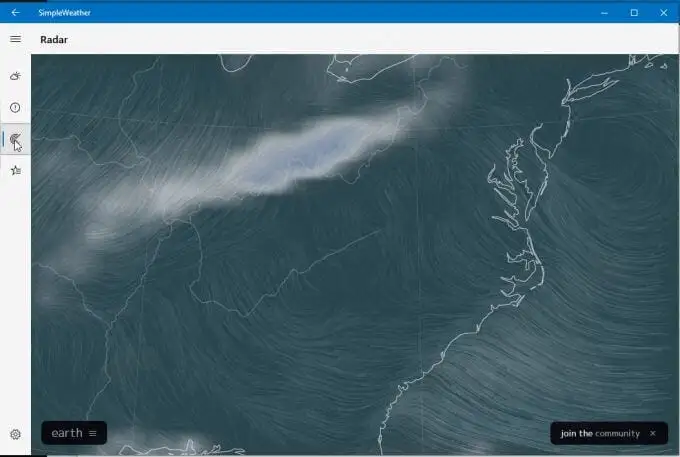
下部にある地球を選択して、モード(空気、海、粒子など)、アニメーションタイプ、オーバーレイ、投影などのレーダーの詳細を選択します。
左側の[場所]アイコンを選択して、追加した天気の場所を確認し、表示したい場所を追加します。
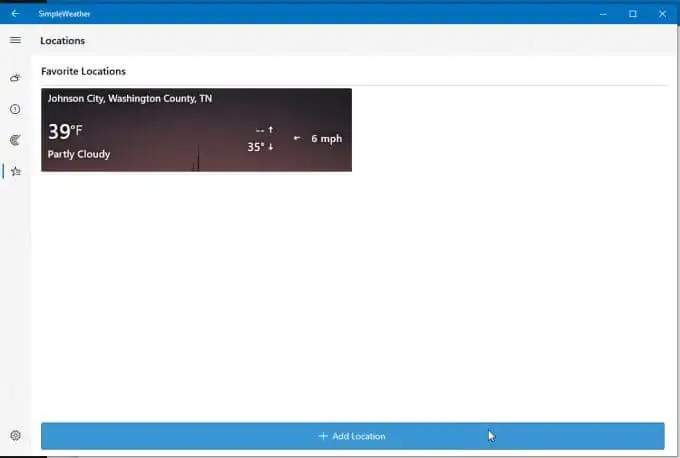
天気予報
MicrosoftStoreであまり知られていない天気アプリはWeatherNotifyです。 これは、実際にはWindows 10向けの最も美しい天気アプリの1つであり、デスクトップのどこに置いても見栄えのする透明なダッシュボードを備えています。
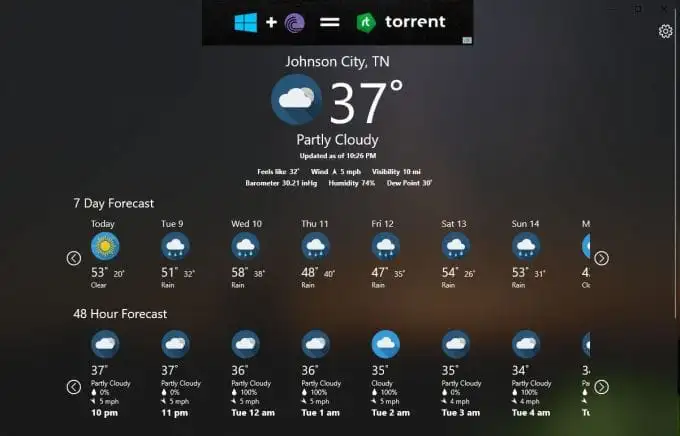
上部に広告バーがありますが、目立たず、メインページに表示される気象データは詳細で便利です。

それはあなたのローカルロケーション温度と詳細を含みます(あなたのロケーションは自動的に検出されます)。
この下には、7日間の天気予報と48時間ごとの天気予報が表示されます。 各タイムラインを左右にスクロールして、詳細を表示できます。

[設定]アイコンを選択して、位置の自動検出、温度メトリック、およびバックグラウンドモードを調整します(これらの変更を確認するには、アプリを再起動する必要があります)。
ストロベリー天気
Strawberry Weatherは、大胆なデザインのMicrosoftストアアプリです。 デフォルトのインターフェースには、明るい赤の背景と、地域の天気情報をわかりやすく表示する非常にシンプルなディスプレイがあります。
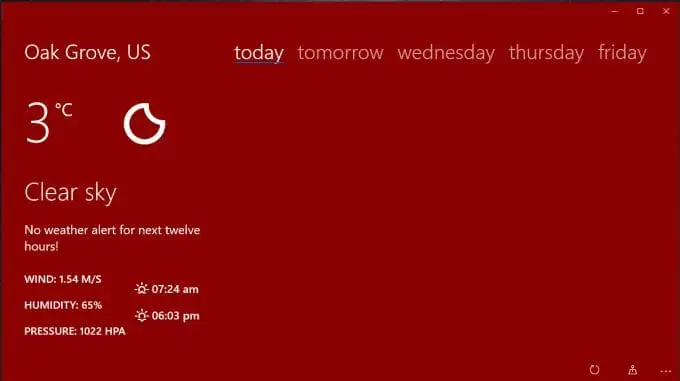
ローカル温度が表示されます(デフォルトは摂氏ですが、華氏に変更できます)。 ダッシュボードには次の情報も表示されます。
- 月相
- 現在の天気
- 気象警報
- 風速と風向
- 湿度
- 空気圧
- 日の出と日の入り
明日または任意の曜日を選択すると、数時間のブロックにわたる天気予報を見ることができます。
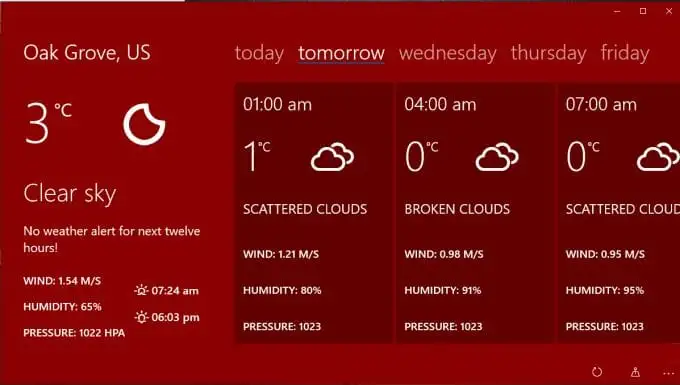
設定アイコンを選択して、最初のライブタイルに表示されるデータ、ダッシュボードのリフレッシュレート、現在地の都市名を表示するかどうか、StrawberryWeatherをロック画面として設定するかどうかなどを調整します。
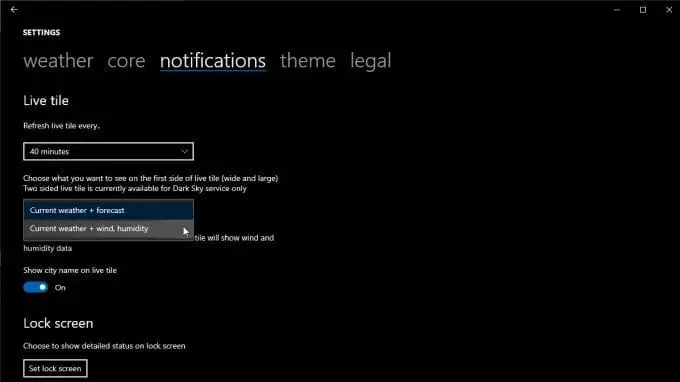
コアタブで、デフォルトの場所、単位、時間形式などを変更できます。
Windows10用の天気デスクトップアプリケーション
Microsoft Storeアプリは便利でインストールが簡単ですが、フルデスクトップアプリほど機能するとは限りません。 多くのデスクトップアプリでは、ディスプレイを横にドッキングしたり、タスクバーと統合したりすることができます。
以下は、実際にインストールする価値のあるWindows10用の最高のデスクトップ天気アプリの2つです。
WeatherBug
WeatherBugは、何年もの間人気のある天気のWebサイトです。 そのウェブサイト自体は、天気情報やニュースの素晴らしい情報源です。 しかし、WeatherBugは、ブラウザーを使用せずにデスクトップでその情報を取得するのに役立つデスクトップアプリを提供します。
インストールすると、ほとんどすべて同じ天気情報が整頓されたデスクトップページに表示されます。
メインページには、現在の気温だけでなく、最高気温と最低気温を含む地元の天気情報が表示されます。
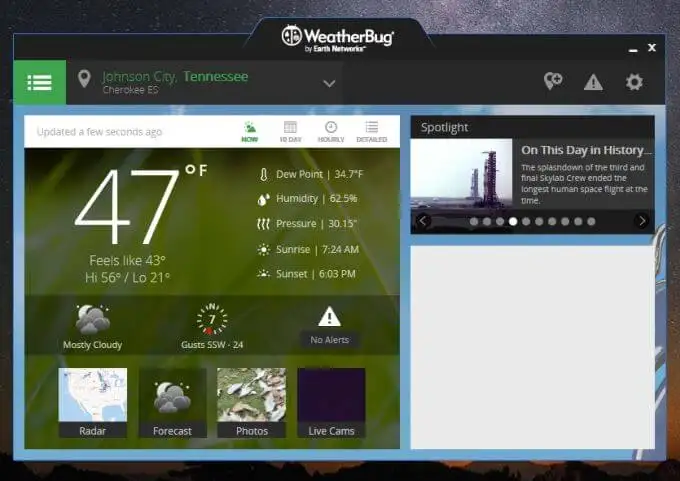
その他の情報は次のとおりです。
- 露点
- 湿度
- プレッシャー
- 日の出と日の入り
- 風速と風向
- 現在の気象条件
- 気象警報
メニューを選択すると、10日間の天気予報、1時間ごとの天気予報など、他のビューが表示されます。 [マップ]を選択して、レーダー、干ばつ、インフルエンザマップ、ハリケーントラッカーなどのマップビューオプションを表示します。
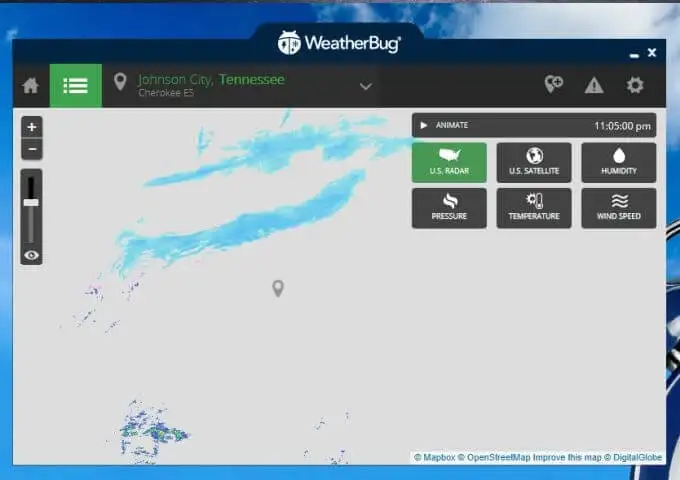
どちらを選んでも、指定された場所の中心に留まります。 レーダーマップを使用すると、米国のレーダービュー、衛星ビュー、湿度、圧力、温度、または風速のデータマップを切り替えることができます。
Windows 10用のこのデスクトップ天気アプリの唯一の欠点は、境界線として大きな広告パネルが含まれていることです。
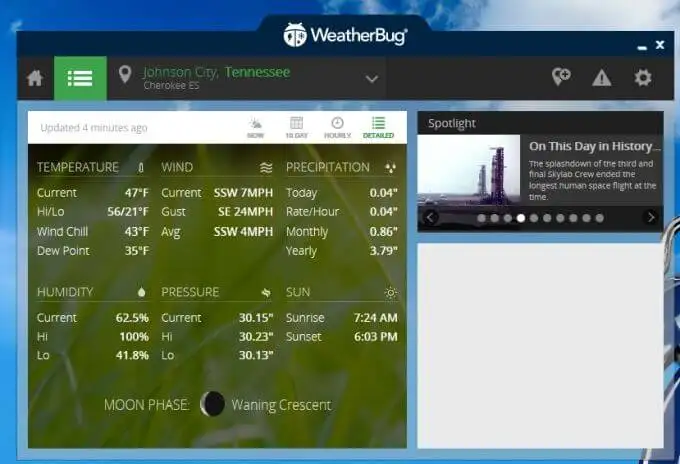
これに耐えられるのであれば、ブラウザを使用してより生産的なことをしている間、どの画面でも開いたままにしておくことができる非常に便利なデスクトップ天気アプリを入手できます。
WeatherMate
WeatherMateは、必要になるまで邪魔にならないため、最も便利なデスクトップ天気アプリの1つです。
WeatherMateを起動すると、画面の上部にドッキングして非表示になります。 マウスをアプリウィンドウの近くに置いて、ドックを下にスライドさせます。
[設定]を使用して、アプリの現在の天気表示に1つ以上の場所を追加します。
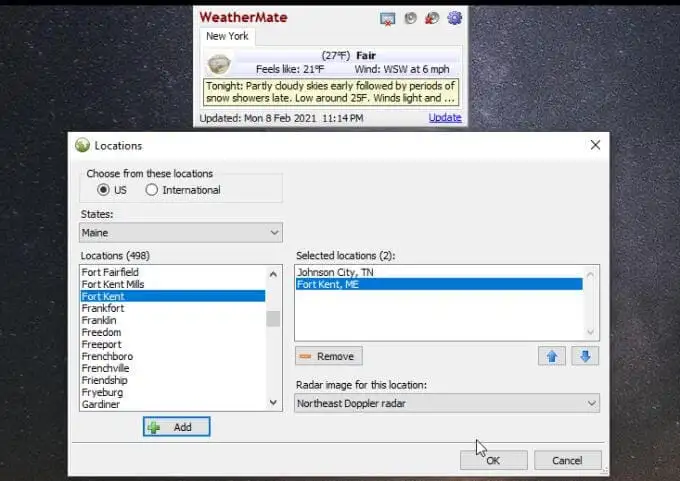
アプリを開くと、追加した場所ごとにタブが表示されます。 現在の気温と気象条件、および気象に関する詳細なテキストを取得できます。
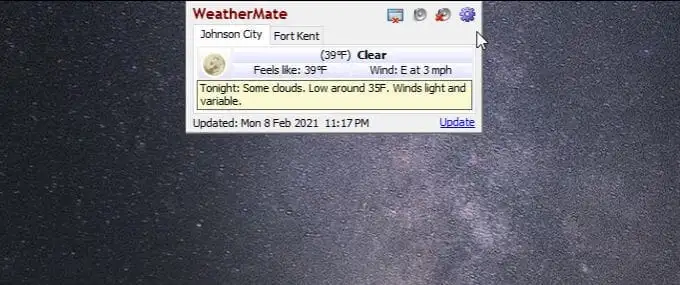
アプリはほとんど単純すぎるように見えますが、[設定]セクションでさらに多くの天気の詳細を追加することもできます。
[米国のマップ]を選択して、ウィンドウを開くたびにウィンドウに表示するすべてのマップタイプを追加します。 マップタイプは、予報、降水量、荒天などに分類されます。
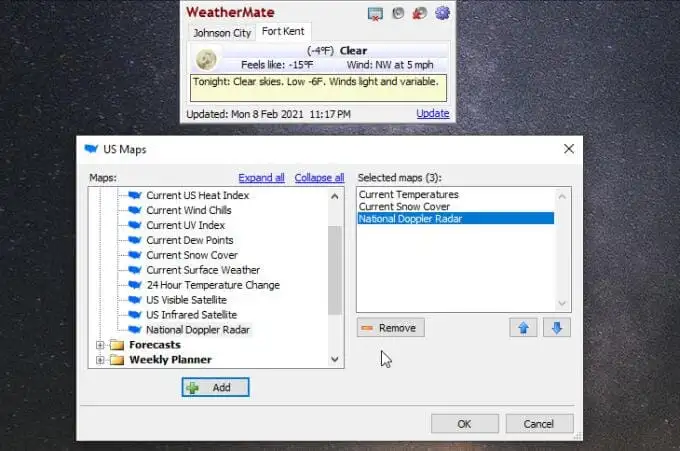
これで、アプリをもう一度開くたびに、アプリに追加した場所に選択した天気の種類が表示されます。
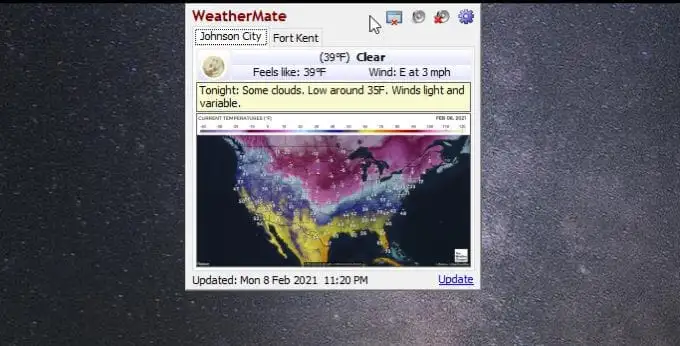
必要に応じて、各ロケーション表示に複数のマップを追加できます。
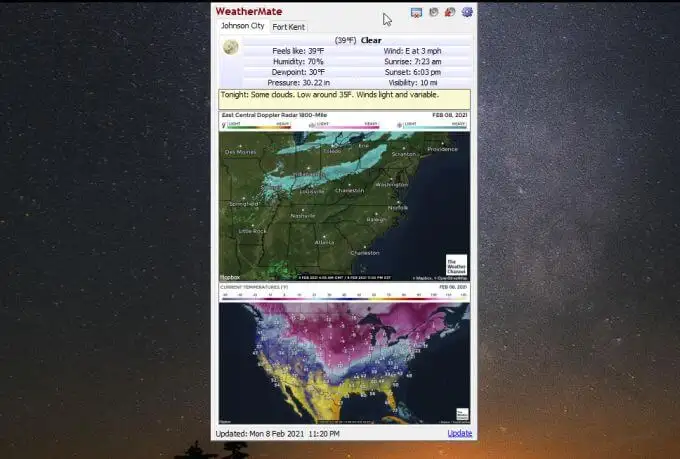
[設定]メニュー自体を使用すると、表示オプション、ウィンドウがドッキングする位置、ウィンドウの実行方法とタイミング、デスクトップアラートなどをカスタマイズできます。
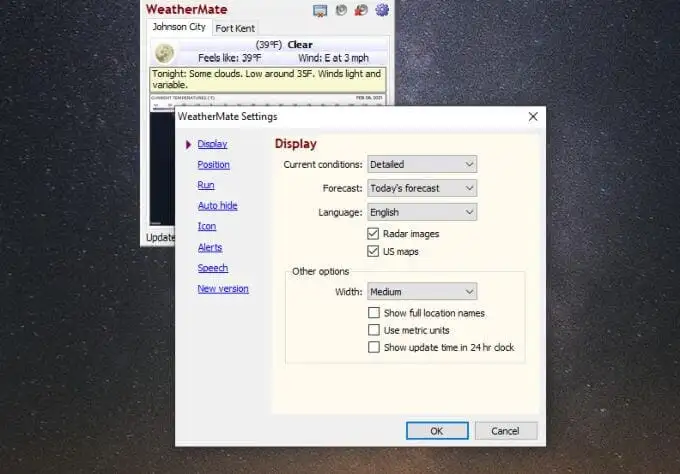
この一見シンプルなアプリは、必要になるまでデスクトップスペースをまったく占有せずに、天気情報をすぐに利用できる最も簡単な方法の1つです。
Windows10での天気アプリの使用
ブラウザは、開くすべてのタブで大量のメモリを使用する傾向があります。 開いているタブの数を減らすことは、そのメモリ消費を抑えるための便利な方法です。 天気を頻繁にチェックする傾向がある場合は、これらのアプリの1つをインストールすると、天気予報を再度表示するために新しいブラウザタブを開く必要がなくなります。
